Как добавить музыку в Инстаграм в сторис, IGTV, Reels
Многие пользователи Инстаграм наверняка не раз замечали, что блогеры накладывают музыку в сторис, которую не блокируют. В историях играет музыка, а также появляется ее название и имя исполнителя. Но как они это делают, какие действия нужно совершить, чтобы заиграла музыка поверх вашей истории и чтобы она не оказалась заблокированной? Об этом, а также о приложениях, с помощью которых можно смонтировать ролики для Инстаграм, и пойдет речь в этой статье. Теперь в Инстаграме в России появилась возможность использования стикера с музыкой. Такой стикер с музыкой можно добавлять в сторис и Reels. А чтобы выкладывать посты с музыкой, вам понадобятся сторонние приложения для монтажа фото и видео.
Для сторис и любых постов подойдет музыка без авторских прав, которая разрешена для использования. Особенно рекомендуется выбирать «подходящую» музыку крупным блогерам с большим количеством подписчиков, чтобы избежать жалоб на контент.
Как наложить музыку в сторис Инстаграм стикером
Самый простой способ наложить музыку на фото или видео в ваших сторис — использовать стикер Музыка, который находится во вкладке со стикерами.
- Выберите фото или видео для сторис Инстаграм.
- Перейдите в раздел Стикеры. На главной странице вы увидите стикер Музыка. Выглядит он так:
- Выбираете подходящий трек. Вы можете листать список подобранной для вас музыки, а также воспользоваться поиском музыки.
- Затем выберите вариант оформления понравившегося стикера. Вы можете выбрать стикер, где будет показываться звучание песни и ее название, а также возможность появления текста песни по мере проигрывания.
При этом вы можете выбирать нужный отрывок песни, прослушивать ее до наложения в сторис, стараясь максимально уникализировать свой контент.
Если у вас в Инстаграме нет стикера с музыкой, попробуйте обновить приложение Instagram.
Где скачать музыку без авторских прав для Инстаграм бесплатно
Если вы переживаете о том, что вашу музыку могут удалить из-за нарушения авторских прав, то выбирайте для оформления сторис и постов музыку без авторских прав. Вы можете найти множество сайтов с такой музыкой в интернете, а также скачивать такие треки с Youtube. Некоторые каналы публикуют огромное количество музыки, подходящей для публикации в Инстаграм. Один из таких каналов этот: https://www.youtube.com/channel/UCht8qITGkBvXKsR1Byln-wA. Найти ссылки на скачивание этих песен вы можете в описании под видео. Посмотрите на примеры таких треков! Вы всегда сможете найти подходящую музыку!
Также вы можете воспользоваться поиском бесплатной музыки в приложениях для редактирования сторис.
Как добавлять музыку в сторис и на видео в Инстаграм
Если по какой-либо причине вам не подходит способ добавления музыки со стикером, о котором мы рассказали выше, то вы можете воспользоваться еще несколькими способами добавления музыкального контента.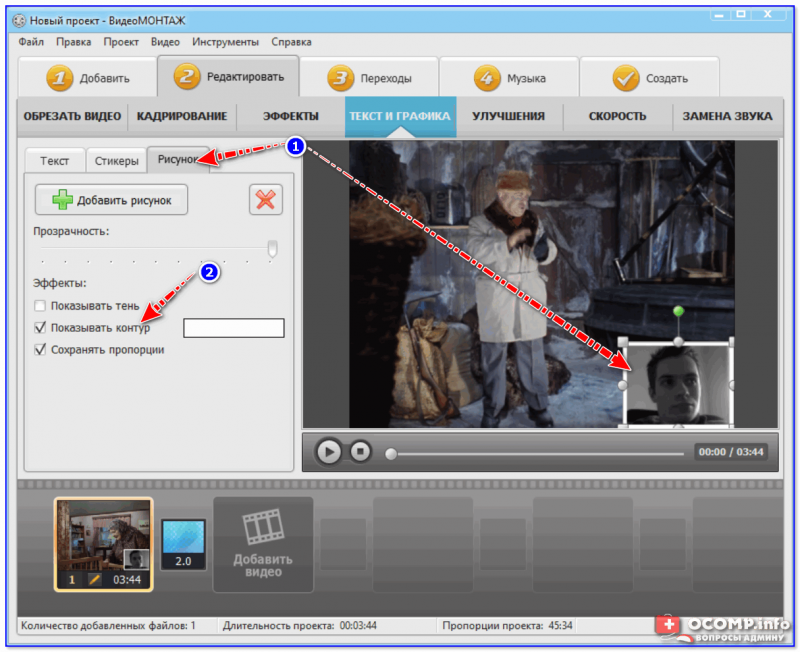
- Включите музыку на компьютере, радио или смартфоне, когда записываете видео или сторис для публикации в Instagram. Но помните о том, что часто качество такой музыки не очень хорошее, и в некоторых случаях такие сторис все же могут блокироваться из-за нарушения авторских прав и распознаваться алгоритмами Инстаграм.
- Используйте приложения для редактирование фото и видео. В них имеется, как правило, встроенная библиотека с бесплатной музыкой. Среди таких приложений самыми популярными можно назвать InShot и Videoleap. Последнее приложение может использоваться только на айфонах.
Как наложить музыку на видео в Inshot
- Скачайте данное приложение и загрузите в него видео, на которое хотите наложить музыку. Мы не будем описывать все возможности приложения (здесь вы сможете обрезать видео, ускорять и замедлять ролик, накладывать текст и многое другое). Расскажем только о том, как накладывать музыку.
- Вы можете отключить оригинальный звук на своем видео и наложить только музыку.
 Нажмите на значок музыки.
Нажмите на значок музыки. - Выберите Песни, Звуковые эффекты или Запись (вы можете записать свой голос поверх видео).
- Затем выберите музыку из Рекомендованного, из вашей музыки или из Звуковых эффектов.
- В рекомендованной музыке вы найдете музыку без авторских прав, разрешенную для использования в Инстаграм.
Также вы можете добавлять любые звуковые эффекты: - Готовое видео с музыкой Сохраните и Поделитесь им в Инстаграм со своими подписчиками.
Примерно такие же действия можно проделывать в приложении Videoleap и многих других приложениях для редактирования видео.
Как еще можно обойти блокировку музыки в Инстаграм
Еще один способ наложить известную музыку на сторис в Инстаграм, чтобы вам не заблокировали историю из-за нарушения авторских прав, изменить Тон звучания музыки.
Помните, что этот способ можно практиковать только если у вас небольшой блог, закрытый аккаунт, и очень маленькая вероятность того, что кто-то пожалуется на ваш контент.
Для этого скачайте приложение, о котором мы говорили выше, Videoleap. Выберите нужный трек, а затем нажмите на кнопку Изменить тон. Благодаря этому зачастую алгоритмы Instagram не могут распознать знаменитый трек. Также можно пробовать замедлять и ускорять музыку, которую хотите использовать в сторис.
Но при таком способе ваши сторис все-таки могут быть заблокированы. Поэтому мы рекомендуем использовать для сторис и видео IGTV и Reels Инстаграм только музыку без авторских прав, доступную для свободного использования.
Как добавить музыку в рилс в Инстаграм: загрузить песни
3 февраля 2022
3 минуты
Читайте в статьеСкрыть
Для чего нужна музыка в рилс
Для динамики
Новый формат Reels уже завоевал сердца многих инфлюенсеров. Главная фишка коротких роликов — это простота и динамичность. Если в конце 2021 года Тик Ток уходит в более долгие, образовательные и серьёзные ролики, то Рилс ближайшие полгода будет платформой для весёлых, избранных моментов из жизни в формате видео небольшой длительности. И именно музыка придаёт той яркости, динамики, которой может не хватать вашим клипам. Поэтому использование музыки всегда будет улучшать ваш ролик, особенно если она подобрана с умом.
Главная фишка коротких роликов — это простота и динамичность. Если в конце 2021 года Тик Ток уходит в более долгие, образовательные и серьёзные ролики, то Рилс ближайшие полгода будет платформой для весёлых, избранных моментов из жизни в формате видео небольшой длительности. И именно музыка придаёт той яркости, динамики, которой может не хватать вашим клипам. Поэтому использование музыки всегда будет улучшать ваш ролик, особенно если она подобрана с умом.
Для продвижения
Ещё один приятный бонус, который даёт использование музыки в своих роликах — это продвижение и попадание в рекомендации. Если при создании видеоролика выбрать наиболее популярный на данный момент трек, то большое количество просмотров и заинтересованных в вашем контенте аккаунтов будет обеспечено. Однако иногда просто выбрать самый популярный трек и вставить его в свой клип будет недостаточно. Порой нужна более подходящая, аутентичная музыка, а возможно и с добавлением вашей озвучки. Ниже мы разберёмся, где такое найти и как правильно использовать.
Как добавить музыку
Есть три основных способа добавить звук в раздел Reels, и сейчас мы дадим краткую и понятную инструкцию к каждому из них.
Из каталога
Зайдите в профиль. Теперь нужно нажать на кнопку “создать” и выбрать Reels.
Загрузите необходимые фото и видео. Для этого нужно нажать на маленький квадратик в левом нижнем углу. Также можно добавить текст и другие эффекты.
Найдите иконку в виде ноты. Нажмите на неё. Перед вами откроется большая библиотека с разными треками. Выберите тот, что лучше всего подойдёт к видеоролику. Настройте громкость. Можно публиковать!
С устройства
Добавить музыку непосредственно с устройства в Рилс нельзя, и вряд ли эта функция когда-нибудь появится. Однако сделать это можно другим способом.
Для этого вам понадобятся сторонние приложения, созданные для добавления музыки к видео. Таких полно и в App Store и в Google Play, просто введите запрос “добавляем музыку в видео” или что-то похожее.
Когда закончите, просто сохраните видео в галерею. После этого откройте приложение Инстаграм и опубликуйте получившийся клип. Звук из видео превратится в аудиодорожку, которую вы сможете использовать после любое количество раз.
После этого откройте приложение Инстаграм и опубликуйте получившийся клип. Звук из видео превратится в аудиодорожку, которую вы сможете использовать после любое количество раз.
Свой звук
1
Нажмите кнопку “+” в профиле и выберите режим создания Рилс. Добавьте необходимые видео или фото, используйте нужные эффекты, текст и т.д.
2
Когда будете готовы к добавлению своего звука, нажмите на значок, который выглядит как микрофон. Здесь вы сможете записать любую озвучку и регулировать её громкость.
3
Кроме того, на фон под озвучку можно добавлять музыку из библиотеки. Главное — немного приглушить её, чтобы она не перебивала повествование и слушать было приятнее.
Как сохранять треки
Если при просмотре ленты Рилс вас сильно зацепил какой-то трек и вы хотите снять под него свой ролик, то аудиодорожку нужно сохранить, чтобы не потерять и воспользоваться ей в дальнейшем.
Принцип действий прост: нажмите на иконку песни в правом нижнем углу. Отроется страница со звуком. На ней можно посмотреть другие ролики, снятые под этот трек. Чтобы сохранить его к себе в избранное, нажмите кнопку “Сохранить аудиодорожку”.
Сохранили музыку, но не знаете, где её теперь найти? Всё просто: при создании ролика Рилс нажмите на иконку с нотой. В открывшемся окне вы увидите раздел “Сохраненное” с иконкой флажка. Там вы и найдёте все свои сохраненные звуки.
Какую музыку лучше выбрать
Какая музыка точно подойдёт для вашего ролика:
Весёлая, динамичная, бодрящая
Популярная, которая находится в топ чартах
Подходящая по настроению к вашему видео
Какую музыку не нужно использовать:
С использованием мата и расистских/сексистских высказываний
Слишком громкую или слишком тихую
Такую, которая перебивает атмосферу видео и категорически к нему не подходит
Как отключить звук в рилс
Для некоторых видео, особенно для тех, над которыми нужно задуматься, в которых много текста и других элементов, звук не нужен. Но как его убрать? В сторис это делается легко с помощью иконки Volume, но как убрать звук в Рилс?
Но как его убрать? В сторис это делается легко с помощью иконки Volume, но как убрать звук в Рилс?
Всё просто: вам нужно нажать на иконку музыки. В открывшемся окне слева найдите ползунок “звук с камеры”. Понизьте его до минимума. Готово! Теперь ваше видео будет без какого-либо звука.
Возможные трудности с поиском и наложением музыки
Самая главная трудность, которая возникает почти у трети пользователей Инстаграм: в библиотеке очень мало песен. Немногие знают, что эту проблему можно легко решить, поменяв тип аккаунта. В настройках профиля, в разделе “аккаунт” вам нужно выбрать кнопку «переключиться на аккаунт автора». Готово! Теперь вам доступна вся имеющаяся в библиотеке музыка.
Кроме этого есть несколько других источников проблем. Возможно, у вас просто не обновлено приложение. Зайдите в App Store или Google Play и проверьте наличие обновлений. Обновите Инстаграм до последней версии: в большинстве случаев это помогает.
Кроме того, у вас могут быть проблемы с интернетом.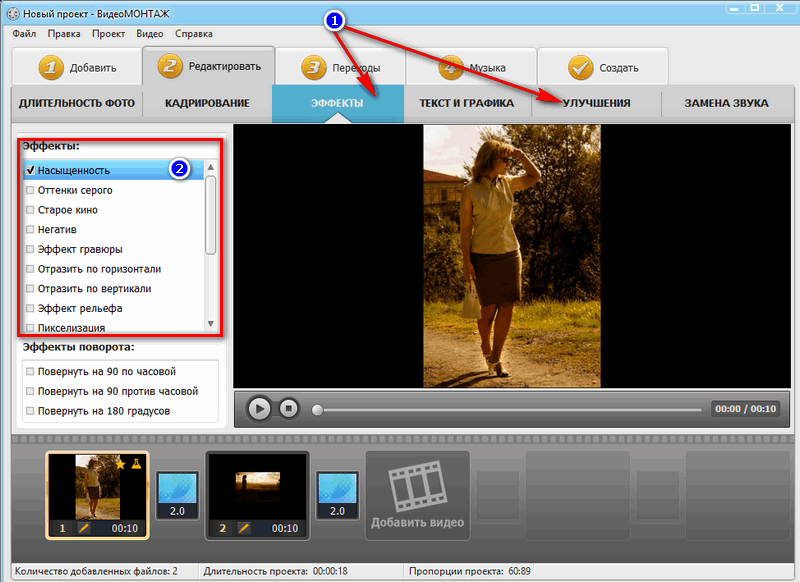
Если вы хотите прокачать свои видео Рилс и попадать в рекомендации, используйте бесплатные сервисы от Kamaninga. Первый из них предназначен для генерации красивых шрифтов, которые украсят любой ролик и сделают его необычным. Второй сервис нужен для подбора хештегов, которые будут продвигать ваш ролик. Сервисы абсолютно бесплатные, имеют удобный и понятный интерфейс. Переходите по ссылкам ниже и прокачивайте свой профиль!
Возможно вам будет полезно
Красивый шрифт
Выбрать красивый шрифт на русском и прокачать свой профиль
Подбор хештегов
Генератор хештегов для соцсетей: подборки по темам
Итог
Теперь вы знаете, как добавить музыку в короткие ролики, как создать музыкальные стикеры и привлечь много новых подписчиков. Если вы хотите чаще светиться в ленте рекомендаций и создавать качественный контент, который оценят пользователи, можете прочесть другие наши статьи: Как увеличить охват просмотра сторис в Instagram, Как сделать эффективный контент-план для Instagram сторис, Тренды оформления сторис в Инстаграм 2021
Если вы хотите чаще светиться в ленте рекомендаций и создавать качественный контент, который оценят пользователи, можете прочесть другие наши статьи: Как увеличить охват просмотра сторис в Instagram, Как сделать эффективный контент-план для Instagram сторис, Тренды оформления сторис в Инстаграм 2021
Приятный бонус, который даёт использование музыки в своих роликах — это продвижение и попадание в рекомендации
Рилс ближайшие полгода будет платформой для весёлых, избранных моментов из жизни в формате видео небольшой длительности
Добавить музыку непосредственно с устройства в Рилс нельзя, и вряд ли эта функция когда-нибудь появится
Поняли ли вы, как можно добавлять музыку в Рилс на мобильном устройстве?
Да
Скорее да, чем нет
Скорее нет, чем да
Нет
Частые вопросы
Имеет ли значение тип файла для публикаций в Инстаграм Рилс?
Да, тип файла оказывает большое влияние на качество. Для видео, публикуемых в Рилс, лучше всего использовать формат MP4 или MOV.
Для видео, публикуемых в Рилс, лучше всего использовать формат MP4 или MOV.
Когда появилась функция Рилс и как долго она будет популярной?
Функция появилась в России в июле 2021 года и будет популярной ближайшие два года точно. Формат коротких вертикальных видео с нами останется ещё надолго.
Как узнать, влияет ли использование популярного трека на охваты моего видео Рилс?
Попробуйте загрузить два одинаковых ролика, но под разную музыку. Проверьте, у какого статистика бдует лучше.
💥 Как загрузить СВОЮ МУЗЫКУ в REELS 😎 Свой звук 💥 НОВИНКА в Инстаграм 2021 🔴Нюансы и секреты
Подпишитесь и получайте новости первыми
Telegram
Вконтакте
TikTok
Поделитесь статьей и оцените
Как добавить музыку к видео — Screencast-O-Matic
Музыка, которую вы добавляете к своим видео, сильно влияет на то, как ваши зрители взаимодействуют с вашим контентом. Настроение, темп и жанр играют ключевую роль в том, насколько хорошо ваша музыка соответствует цели вашего видео. Вам также необходимо рассмотреть жалобы на авторские права или проблемы с лицензированием, чтобы ваше видео не было помечено вашей хостинговой платформой.
Настроение, темп и жанр играют ключевую роль в том, насколько хорошо ваша музыка соответствует цели вашего видео. Вам также необходимо рассмотреть жалобы на авторские права или проблемы с лицензированием, чтобы ваше видео не было помечено вашей хостинговой платформой.
В этой статье рассказывается, почему вы должны добавлять музыку в свои видео, как правильно выбрать музыку для своего видео и как добавить музыку в свое видео.
- Зачем добавлять музыку в видео
- Как правильно подобрать музыку для видео
- Как добавить музыку в видео
- Как найти бесплатную музыку для видео
- Когда использовать премиальную музыку без лицензионных отчислений
Зачем добавлять музыку в видео
Музыка может быть секретом успеха многих видео. Музыка работает тонкими способами, пробуждая эмоции зрителей, заставляя их искренне резонировать с содержанием вашего видео. Музыка может стать суперсилой, в которой нуждается ваше видео, если ее правильно использовать, но неправильная музыка также может разрушить ваше видео.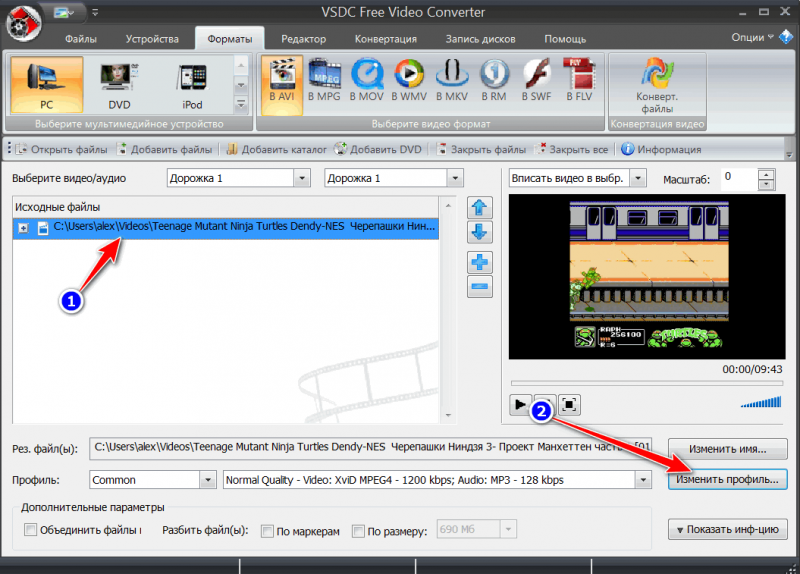 Даже видео с озвучкой обычно имеют слабые фоновые заметки, которые поддерживают основное сообщение с помощью тонких подсказок.
Даже видео с озвучкой обычно имеют слабые фоновые заметки, которые поддерживают основное сообщение с помощью тонких подсказок.
Независимо от того, делаете ли вы обучающее видео, видео на YouTube, демонстрацию продукта или видеоблог, ваше видео может выиграть от использования соответствующей музыки. Многочисленные исследования показали, что музыка может влиять на поведение потребителей, визуальное восприятие и сотрудничество внутри групп. Ваш выбор музыки также отражает индивидуальность вашего бренда, что делает его ключевым элементом того, как зрители взаимодействуют с вашим брендом и запоминают его.
Как выбрать правильную музыку для вашего видео
Правильная музыка может привлечь зрителей, заставить их смотреть и усилить ваш призыв к действию в конце вашего видео. Однако неподходящая музыка может негативно повлиять на восприятие вашего бренда, запутать зрителей и снизить вовлеченность вашего видео. Настроение, темп и жанр вашей музыки могут влиять на то, как ваши зрители взаимодействуют с вашим брендом.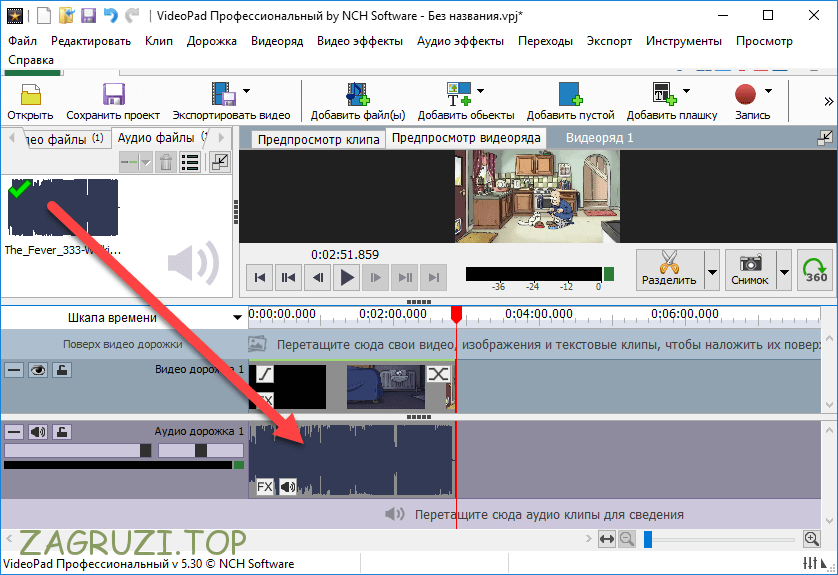 Вот почему так важно найти подходящую музыку для своего видео.
Вот почему так важно найти подходящую музыку для своего видео.
Чтобы проиллюстрировать важность выбора правильной музыки для видео, выполните простое умственное действие. Например, вы знаете, как благотворительные организации и приюты для собак часто сочетают изображения милых собак с медленной, грустной музыкой? Замените музыку в своей голове какой-нибудь вечеринкой или дискотекой — вы все равно будете чувствовать себя обязанным завести щенков? Или вспомните сцену из популярного фильма ужасов и замените нежную, зловещую музыку панфлейтой — вам все еще страшно?
Повторяем еще раз — от выбора музыки зависит успех вашего видео.
Вот 4 совета, которые помогут вам выбрать правильную музыку для вашего видео:
1) Сначала определите основную цель вашего видео . Например, вы хотите привлечь своих зрителей, продать им продукт, побудить их посетить ваш веб-сайт или вызвать эмоциональный отклик у темы? Основываясь на этих соображениях, вы сможете найти подходящий тип музыки и тон.
2) Поймите предпочтения и интересы вашей аудитории. Как только вы поймете свою аудиторию , вы можете выбрать музыку, которая заставит их чувствовать себя комфортно и привлечет их внимание. Избегайте музыки, которая будет раздражать или оскорблять вашу целевую аудиторию.
3) Если вы создаете объясняющие видео или любое видео с озвучкой, используйте легкую и ненавязчивую фоновую музыку , которая добавляет текстуру, не отвлекая зрителя от основного сообщения.
4) Следите за аудио- и музыкальными тенденциями в вашей отрасли. Вы можете использовать популярную музыку , чтобы ваша аудитория сразу чувствовала себя комфортно с вашим видео. Но вы должны использовать трендовую/популярную музыку только в том случае, если она соответствует основному посылу вашего контента.
Как добавить музыку к видео
После того, как вы нашли подходящую музыку, вам нужно добавить музыку к вашему видео. Добавление музыки к видео не должно быть сложным! Во-первых, вам понадобится надежное и удобное программное обеспечение для редактирования видео. Каждая платформа имеет уникальные шаги для добавления музыки к видео, поэтому конкретные шаги процесса будут зависеть от выбранного вами программного обеспечения.
Добавление музыки к видео не должно быть сложным! Во-первых, вам понадобится надежное и удобное программное обеспечение для редактирования видео. Каждая платформа имеет уникальные шаги для добавления музыки к видео, поэтому конкретные шаги процесса будут зависеть от выбранного вами программного обеспечения.
Мы описываем, как добавить музыку к видео с помощью видеоредактора Screencast-O-Matic. Это бесплатное программное обеспечение для редактирования видео включено в бесплатную, удобную, популярную программу записи экрана и веб-камеры. Screencast-O-Matic позволяет очень легко добавлять стоковую музыку к любому из ваших видео за считанные секунды. Платформа также дает вам доступ к бесплатной музыкальной библиотеке, встроенной прямо в видеоредактор. Вы также можете импортировать свою собственную музыку в видеоредактор и добавлять ее в свое видео. Вам просто нужно убедиться, что у вас есть права на использование этой музыки (подробнее об этом ниже).
Вот как добавить музыку к видео с помощью Screencast-O-Matic.
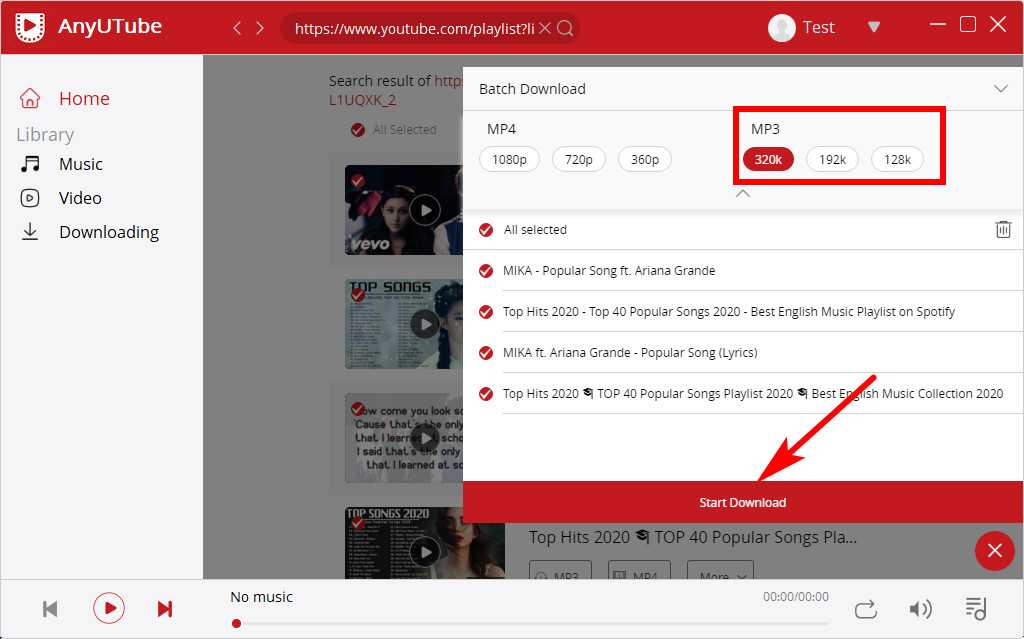
Шаг 1. Откройте видеоредактор
Импортируйте видео в видеоредактор Screencast-O-Matic. Вы можете легко внести любые изменения, которые хотите отшлифовать, прежде чем добавлять музыку. Добавляйте текстовые наложения, переходы и видеоэффекты в редакторе и предварительно просматривайте видео в любое время перед добавлением музыки.
Шаг 2: Выберите музыку для добавления к видео
После редактирования видео нажмите значок «Музыка» справа от редактора в разделе «Аудио». Вы можете импортировать свой музыкальный файл или выбрать любой из бесплатных клипов в бесплатной музыкальной библиотеке. Вы можете просматривать библиотеку по категориям и нажимать на определенные треки для предварительного просмотра. После выбора музыкального клипа он автоматически добавляется на временную шкалу видео.
Вы также можете добавить музыку в определенный раздел вашего видео, нажав Сервис -> Звук -> Музыка. Таким образом, вы можете добавить в видео несколько музыкальных клипов. Эта функция — отличный инструмент для улучшения переходов в вашем видео и изменения настроения от одного раздела к другому.
Эта функция — отличный инструмент для улучшения переходов в вашем видео и изменения настроения от одного раздела к другому.
Шаг 3. Отредактируйте и настройте музыку в соответствии с вашими потребностями
После того, как вы добавили свою музыку в видео, вы можете отредактировать и настроить его в соответствии с вашим видео. Вы можете увеличивать или уменьшать громкость музыкального сегмента, а также увеличивать или уменьшать его громкость в начале и в конце видео. Screencast-O-Matic также имеет удобные функции приглушения звука, нормализации звука и зацикливания музыки.
Для меломанов Screencast-O-Matic также предлагает простые функции приглушения звука, нормализации звука и зацикливания музыки. Приложение предоставляет предустановки для этих расширенных настроек звука, поэтому большинству людей не нужно вносить какие-либо корректировки.
Как найти бесплатную музыку для видео
Поиск бесплатной музыки для видео может быть сложной задачей, если вы не знаете, где искать.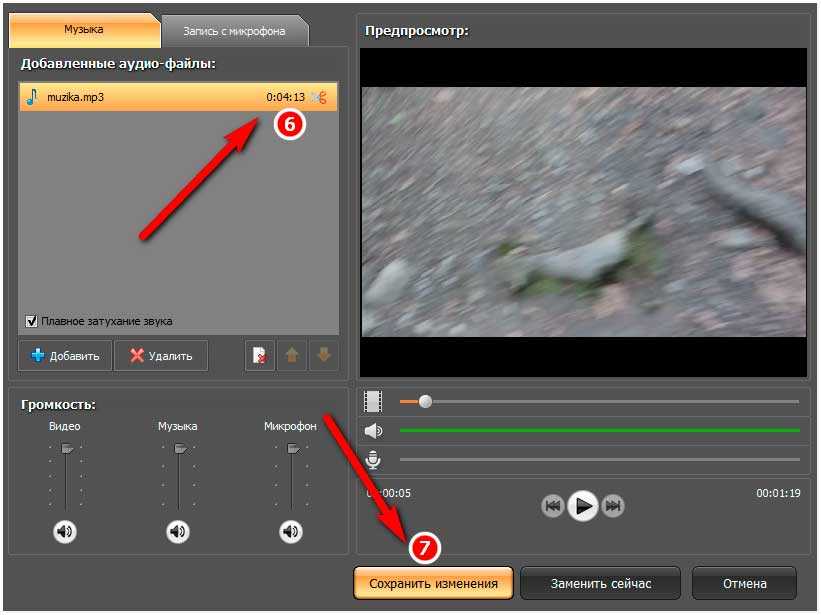 Несмотря на то, что музыка буквально везде, большая часть музыки, доступной на ваших телефонах или потоковых платформах, запрещена. Большая часть музыки, доступной в Интернете, защищена авторским правом, то есть принадлежит кому-то другому. Таким образом, вы должны платить правообладателю гонорары каждый раз, когда в вашем видео используется музыка, защищенная авторским правом.
Несмотря на то, что музыка буквально везде, большая часть музыки, доступной на ваших телефонах или потоковых платформах, запрещена. Большая часть музыки, доступной в Интернете, защищена авторским правом, то есть принадлежит кому-то другому. Таким образом, вы должны платить правообладателю гонорары каждый раз, когда в вашем видео используется музыка, защищенная авторским правом.
Если вы хотите использовать музыку, не выплачивая гонорары другим лицам, вам необходимо использовать бесплатную музыку без лицензионных отчислений . Роялти-фри — это тип лицензирования музыки, который позволяет вам приобрести лицензию на музыку один раз, а затем использовать ее в течение неопределенного времени. Однако музыка без лицензионных отчислений не обязательно является бесплатной музыкой. Вам все равно нужно будет купить лицензию на музыку один раз, после чего вы сможете использовать ее без ограничений. Поэтому, если вы хотите по-настоящему бесплатную музыку, вам нужно найти веб-сайт или программную платформу, которая предлагает бесплатную музыку без лицензионных отчислений.
Screencast-O-Matic имеет обширную коллекцию бесплатной музыки без лицензионных отчислений во встроенной музыкальной библиотеке. Никаких запутанных соглашений или лицензионных ограничений.
Вы можете добавлять музыкальные файлы к своим видео прямо из видеоредактора. Вы можете легко находить, фильтровать и добавлять треки к своим видео, никому ничего не платя. Кроме того, все платные планы Screencast-O-Matic предоставляют вам доступ к расширенному набору бесплатной музыки.
Когда использовать премиальную музыку без лицензионных отчислений
Возможно, вам не всегда захочется полагаться на варианты бесплатной музыки. Бесплатные стоковые музыкальные клипы также широко используются создателями контента в Интернете, что придает им легкое нечеткое ощущение. Однако вы можете использовать музыку премиум-класса без лицензионных отчислений для создания профессионального видео в коммерческих целях, например историй клиентов, демонстраций продуктов и маркетинговых видеороликов.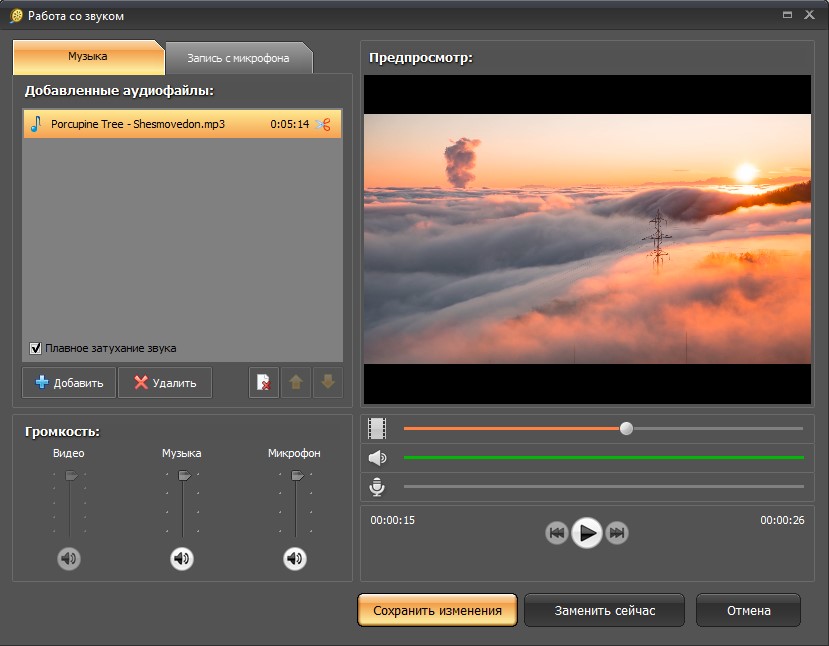
Screencast-O-Matic также имеет расширенную бесплатную музыкальную библиотеку премиум-класса. Эта платформа для записи экрана и редактирования видео по существу отвечает всем вашим требованиям на каждом этапе процесса редактирования видео. Вы можете добавить в свое видео бесплатную музыку, легко отредактировать ее для любого канала и поделиться ею со своими целевыми зрителями.
Запишите видео бесплатно или выберите клип для редактирования. Затем добавьте музыку к своему видео в бесплатном и простом в использовании видеоредакторе Screencast-O-Matic!
17 простых советов по записи экрана для лучшего видео Новинка: вовлекайте сотрудников и клиентов в интерактивные видео-викторины видео, например домашнее или онлайн-видео? Здесь, в этой статье, подробно предлагаются 3 различных решения с использованием DVD Burner для Mac, конвертера видео и бесплатного инструмента для Mac.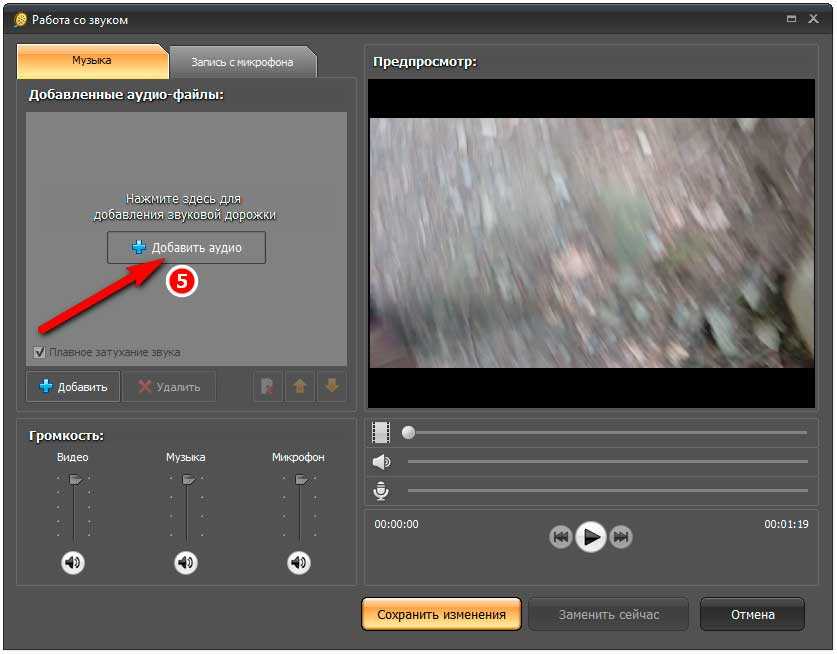 Выберите тот, который соответствует вашим потребностям, и попробуйте прямо сейчас.
Выберите тот, который соответствует вашим потребностям, и попробуйте прямо сейчас.- Используйте DVD Burner для Mac
- Использовать Apple iMovie
- Использовать видеоредактор для Mac
Используйте DVD Burner для Mac
Если у вас есть DVD-плеер, возможно, вы можете попробовать записать эти видео на DVD с добавлением фоновой музыки. Почему, потому что запись видео на DVD помогает:
- Хранить и создавать резервные копии видеофайлов, не занимая места на ваших устройствах
- Записывайте практически любые видео на DVD
- Наслаждайтесь видео в автономном режиме в любое время, в любом месте, много раз
- Персонализируйте видео, чтобы сделать их особенными и эксклюзивными
- Свести к минимуму риск взлома
Сегодня вы познакомитесь с самой популярной программой записи DVD для Mac, позволяющей добавлять музыку к видео на Mac — Cisdem DVD Burner для Mac.
Программа Cisdem DVD Burner для Mac предназначена для записи видео любого формата на DVD, в папку DVD или в файлы ISO с мощными функциями для редактирования видео по вашему желанию.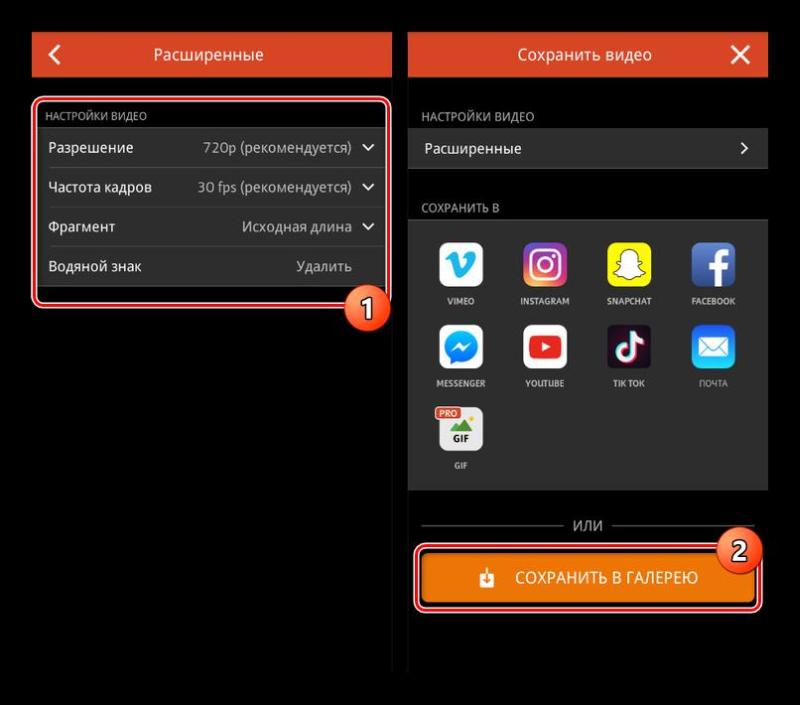 Конечно, вы можете добавлять музыку к видео, настраивать видеоэффекты, добавлять водяные знаки, добавлять субтитры, создавать шаблоны и меню DVD с невероятно высокой скоростью обработки.
Конечно, вы можете добавлять музыку к видео, настраивать видеоэффекты, добавлять водяные знаки, добавлять субтитры, создавать шаблоны и меню DVD с невероятно высокой скоростью обработки.
Бесплатная загрузка
Шаги по добавлению музыки в видео с помощью DVD Burner для Mac
Перед любыми другими действиями вставьте чистый DVD-диск в DVD-привод. (Если на вашем Mac нет DVD-привода, подключите USB-привод DVD к Mac)
1. После запуска DVD Burner на Mac импортируйте видео, которое вы хотите добавить в программу, нажав кнопку в середина. Кроме того, вы можете просто перетаскивать видео в записывающее устройство.
2. Добавить музыку в видео mac
Нажмите кнопку «Меню», вы перейдете в окно меню. Нажмите справа> нажмите, чтобы импортировать музыкальный файл для видео. Отрегулируйте громкость фонового звука и установите его эффекты постепенного увеличения/уменьшения.
Вы также можете настроить шаблон тематического меню, цвет текста, фоновое изображение, рамки эскизов видео и т.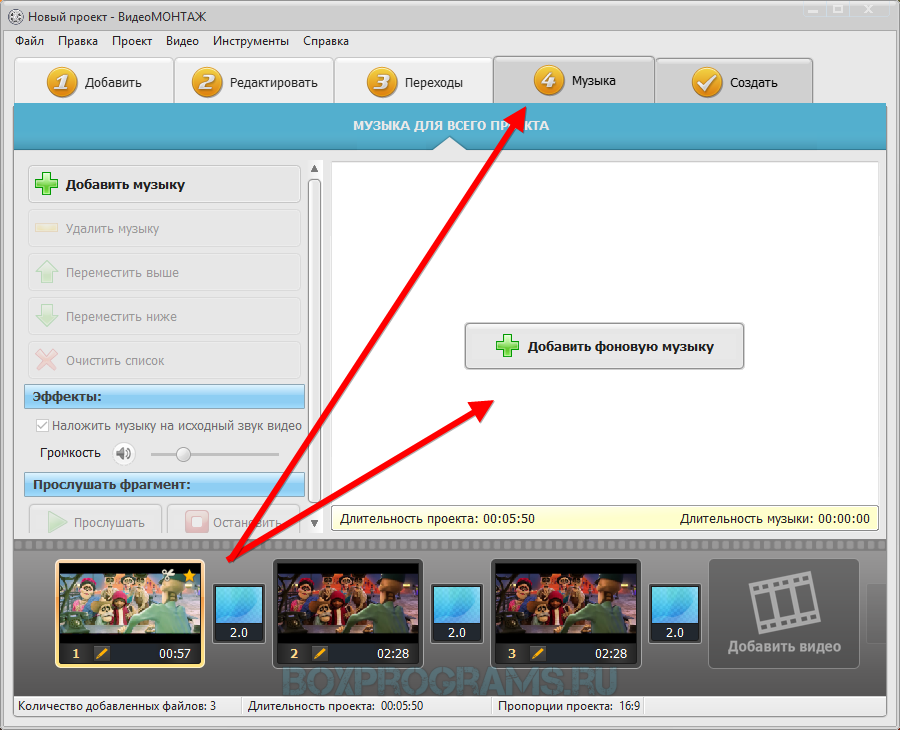 д. для своего видео.
д. для своего видео.
3. Запишите видео с фоновой музыкой, добавленной на DVD
Не забудьте предварительно просмотреть видео перед записью, чтобы убедиться, что каждая функция видео добавлена должным образом.
Щелкните значок «Записать», чтобы записать видео на DVD. Наконец, вы получите готовые видео на DVD, и к вашим видео будет добавлена фоновая музыка.
Использование Apple iMovie
iMovie — это приложение Apple для редактирования видео. С iMovie вы можете наслаждаться более интересными видео, а также можете создавать свои собственные фильмы.
Шаг по добавлению музыки в видео Mac с iMovie
- Откройте свое видео в iMovie, нажмите кнопку «Музыка и звуковые эффекты» или перейдите непосредственно в «Окно»> «Музыка и звуковые эффекты».
- Выберите параметры музыки во всплывающем меню, вы можете выбрать «Музыка», «iTunes» и т. д.
- Перетащите один или несколько аудиофайлов в темно-серую область, как показано ниже.
 Прекратите удерживать мышь, когда появится символ «Добавить».
Прекратите удерживать мышь, когда появится символ «Добавить».
Затем к видео добавляется музыка, она начинается в начале вашего видео и заканчивается вместе с вашим видео.
Используйте видеоредактор для Mac
Существует множество вариантов видеоредактора, здесь мы используем онлайн-редактор видео в качестве демонстрации, чтобы показать, как добавить музыку в видео Mac.
- Обратитесь к магисто. Сначала зарегистрируйтесь с помощью своей учетной записи Facebook или Google, а затем войдите в систему.
- Следуйте инструкциям по загрузке видео (вы можете добавить только видео продолжительностью не более 15 минут)
- Выберите стиль редактирования при переходе ко второму шагу. Затем выберите аудиофайлы или песни с вашего Mac или из списка веб-сайта.
- Когда все будет готово, создайте собственное видео. Ваша любимая музыка была добавлена к видео на Mac.



